이 게시글은 아이피타임 공유기를 기준으로 작성되었습니다.
아이피타임 공유기라도 공유기의 버전 차이등에 의해 설정 페이지 모습이 다를 수 있습니다.
아이피타임 공유기의 외부 아이피 변경을 위한 절차는 딱 2가지로, 매우 간단합니다.
1. 아이피타임 설정 페이지로 들어가기
2. MAC 주소를 변경하기
이제 이 두 절차를 간단하게 풀어서 설명하겠습니다.
1.IPTIME 설정 페이지 진입하기

아이피타임의 설정 페이지는 인터넷 브라우저의 주소창에 사설IP인 192.168.0.1을 입력하는 것으로 진입이 가능합니다.
만약 192.168.0.1을 입력해도 아무것도 나타나지 않을 경우, 어느 누군가가 공유기의 설정을 변경해놓았을 가능성이 높습니다. 이럴 땐
1.실행창(윈도우키+R) 열기
2.실행창에서 cmd(명령 프롬프트) 입력
3.명령 프롬프트 창에서 ipconfig를 입력
4.기본 게이트웨이 . . . . . . : 에 적혀있는 아이피를 확인
기본 게이트웨이에 적혀있는 아이피를 인터넷 브라우저 주소창에 입력하면 설정 페이지로 진입이 가능합니다.
다만 설정 페이지 진입 전에는 로그인 이름과 암호 인증이 필요하며, 설정을 따로 건드리지 않았을 시 초기 이름과 암호는 admin으로 설정되어 있을 것입니다.
이후 보안용 문자를 입력해주시고 로그인을 클릭하시면
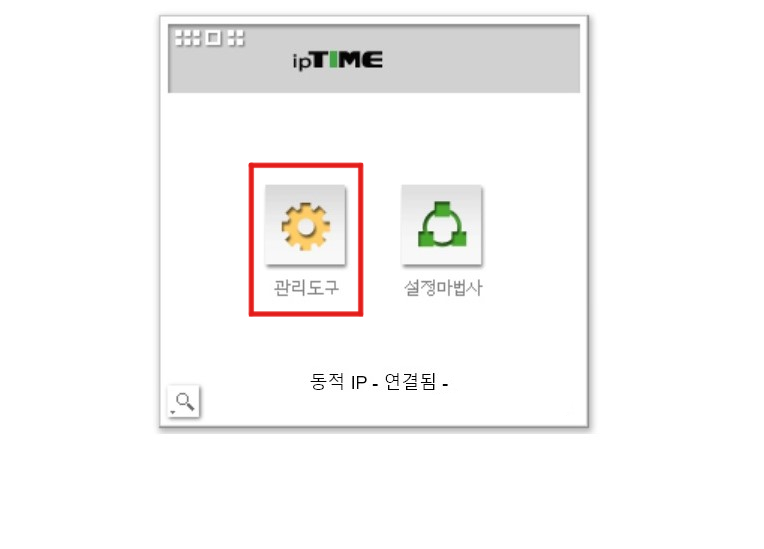
관리도구, 설정마법사 두 가지 아이콘이 나타납니다.
우리는 외부 아이피 변경을 해야 하므로 관리도구로 들어갑니다.
외부 아이피 변경하기

복잡한 아이피타임 공유기 관리도구 설정창이 나타났습니다.
왼쪽 메뉴의 인터넷 설정 정보를 클릭합니다.

외부 아이피 변경을 위한 마지막 단계입니다.
MAC 주소 변경을 체크하시고 WAN MAC 주소를 변경하시면 됩니다.
MAC 주소의 범위는 00:00:00:00:00:00 ~ FF:FF:FF:FF:FF:FF로 숫자와 알파벳 총합 12개로 조합되어있으며, 이 주소에 숫자 0~9, 알파벳 A~F를 적절히 집어넣습니다.
그리고 우측 상단의 플로피 디스크 모양의 아이콘을 클릭하여 설정을 저장합니다.
'IT > 컴퓨터 잡지식' 카테고리의 다른 글
| 클립 스튜디오 - 띄어쓰기 간격이 넓어지는 문제 해결하기 (0) | 2022.09.23 |
|---|---|
| 포맷 후 내 컴퓨터에 하드 디스크가 표시되지 않을 때의 해결 방법 (0) | 2022.09.16 |
| 크롬에서 한자 키, 특수문자 입력 불가 현상 해결하기 (0) | 2022.06.08 |
| 스팀 - 스크린샷 찍기 및 찍은 스크린샷 폴더 경로 (0) | 2022.06.07 |
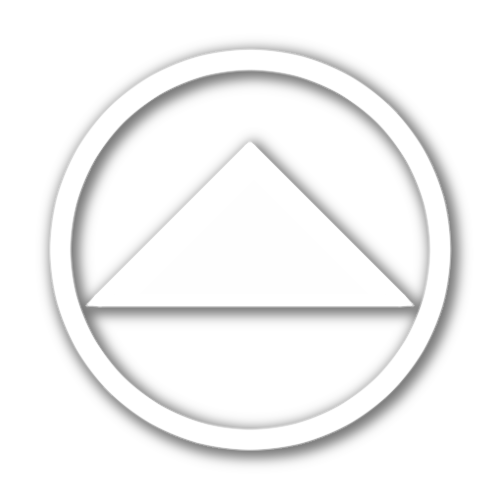
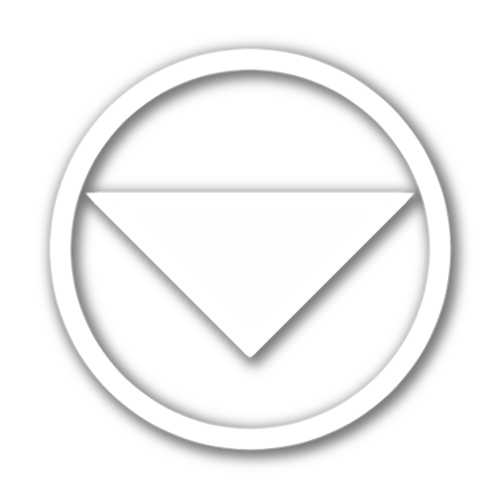




댓글